Cara Menggunakan Ciri Sense Penyimpanan Windows 10
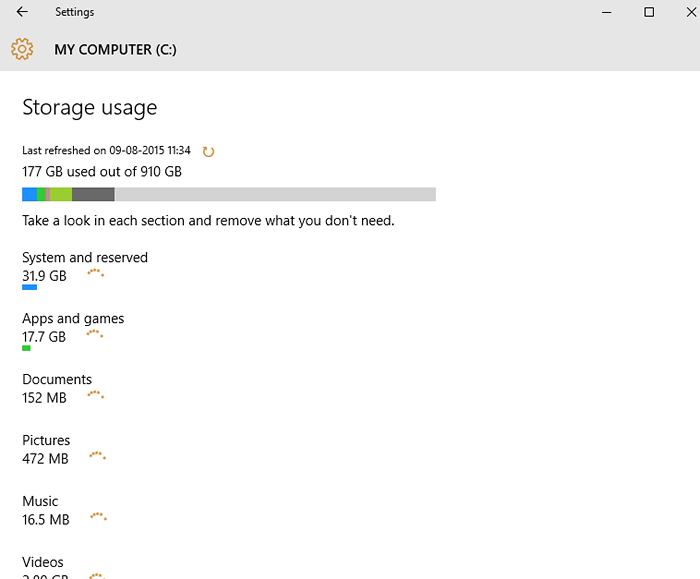
- 2163
- 582
- Ronnie Hermann
Pelancaran Windows 10 oleh Microsoft telah mencipta agak kacau. Walaupun skuad Windows berpeluh untuk membuat versi canggih untuk pengguna desktop, ia lebih kelihatan seperti Windows 7 yang diperbaharui kepada ramai yang telah menyejukkan tumit mereka sehingga kini untuk kemas kini. Oleh itu, apabila kami menguji tangan kami di Windows 10, kami terkejut mendapati bahawa banyak ciri versi desktop adalah serupa dengan yang ditawarkan dalam versi mudah alih mereka oleh OS.Sense Storage adalah salah satu fungsi baru yang ditawarkan di kedua -dua peranti mudah alih mereka dan desktop. Apa yang penting di sini ialah Windows tidak menyokong ciri pengalihan fail peribadi dalam versi terdahulu, khususnya pada masa anda perlu menjalankan pemasangan pembaikan atau menaik taraf ke kemas kini Windows masa depan.Walau bagaimanapun, penyimpanan Windows 10 Sense menawarkan lebih banyak fleksibiliti yang membolehkan pengguna mengalihkan fail peribadi ke pemacu yang berbeza. Ini tidak diragukan lagi merupakan ciri yang menyegarkan yang sangat diperlukan, bagaimanapun, lebih banyak lagi yang ditawarkan oleh penyimpanan dan yang akan dibincangkan di blog ini hari ini.
Cara Mengakses Sense Penyimpanan pada Windows 10?
Untuk mengalami beberapa ciri yang benar -benar ketara dalam penyimpanan, mari kita dapati prosedur yang betul untuk menggunakan fungsi.Buka pilihan "Tetapan" (tekan kekunci Windows + I) dan kemudian klik pada "Sistem".
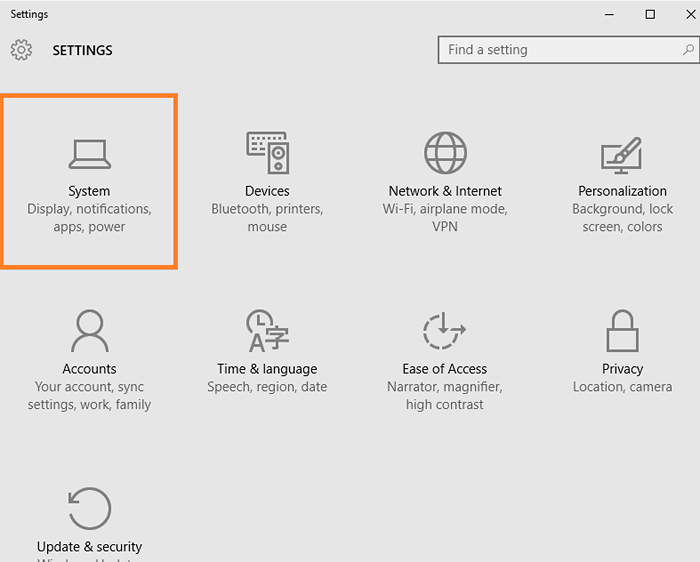
Sekarang lihat "Penyimpanan"Pilihan dalam senarai kiri dan klik padanya.
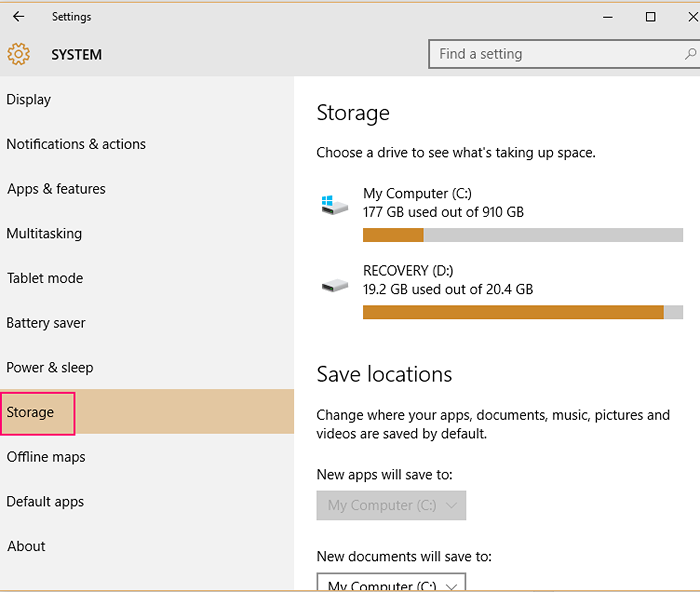
Anda juga boleh mencapai destinasi yang dikehendaki melalui kekunci pintasan pada papan kekunci, iaitu, kunci Windows + Q dan tulis "Sense Storage" dan tekan butang "Enter".Cari "Pemacu"&"Simpan lokasi"Jadi apabila bahagian" penyimpanan "dibuka, anda dapat melihat bahawa tidak banyak di UI. Walau bagaimanapun, ia menyenaraikan semua pemacu di dalamnya, pemacu kilat, pemacu dalaman dan banyak lagi. Anda juga boleh mencari pilihan "Simpan Lokasi" yang membolehkan anda menukar lokasi lalai dokumen, video, muzik, aplikasi atau gambar anda yang akan disimpan.
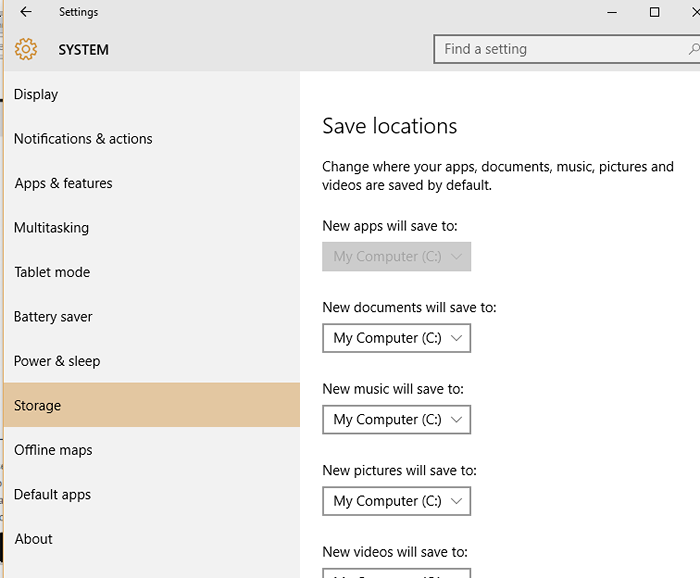
Mengalami kekuatan "Sense Penyimpanan"
Sekarang klik pada pemacu di mana Windows 10 anda dipasang ("Sistem" pemacu) di mana anda dapat melihat berapa banyak ruang yang digunakan oleh data peribadi anda dengan bantuan penyimpanan Sense.
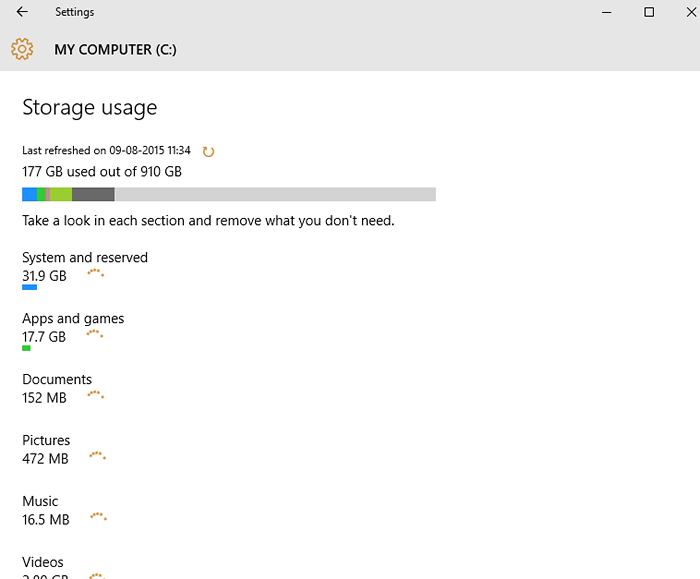
Untuk menjadikan hidup lebih mudah untuk anda, setiap jenis data dikategorikan dengan warna yang berbeza. Ini membantu anda mengenal pasti data sasaran anda dengan lebih cepat. Walau bagaimanapun, bagi sesetengahnya, ia mungkin tidak mengira data penyimpanan untuk semua folder peribadi dengan betul dan mungkin akan menunjukkan bait sifar. Walaupun kami tidak pasti jika pasukan Windows mengenali kesilapan ini dan merancang untuk memperbaikinya tidak lama lagi!Mengklik pada mana -mana jenis data akan terus membuka senarai terperinci kandungan di dalamnya.
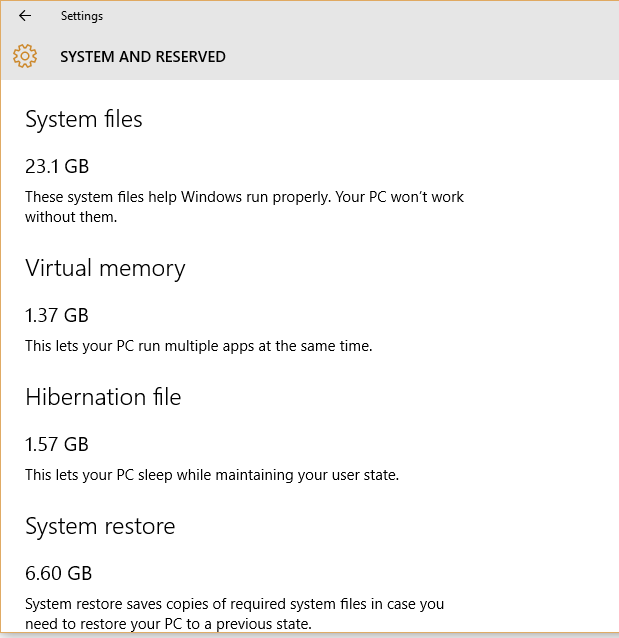
Sense penyimpanan berfungsi dengan sempurna untuk fail video kerana ia membuka butiran terperinci mengenai kandungannya. Sense penyimpanan membuktikan kecekapannya dengan mengetahui video tersebut untuk anda yang telah disimpan di tengah -tengah pemacu, dan yang disimpan walaupun di lokasi selain dari folder peribadi video biasa. Walau bagaimanapun, anda tidak akan mendapat banyak perincian di bawah folder shell lain seperti, dokumen, muzik dan gambar.Apa dengan aplikasi & permainan?
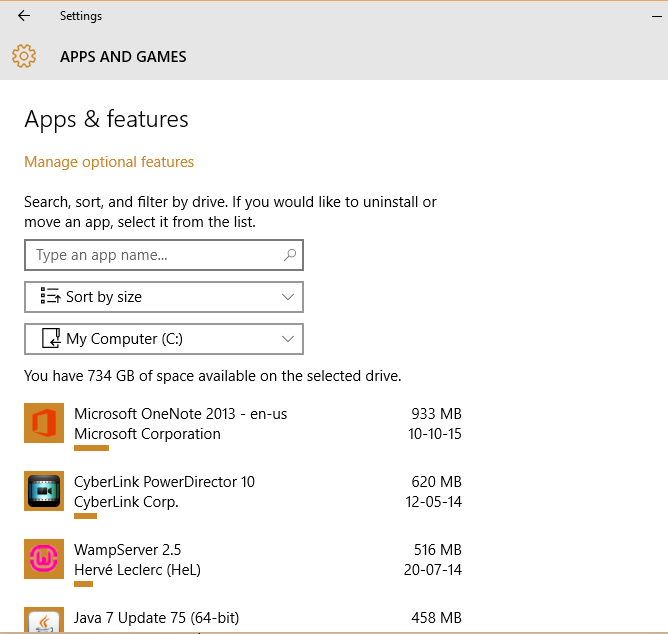 Sebaliknya, kategori lain seperti, aplikasi dan permainan akan membawa anda ke perpustakaan aplikasi yang membolehkan anda menguruskan aplikasi anda dengan mudah. Dengan menguruskan aplikasi yang kami maksudkan, anda boleh menyahpasang aplikasi atau bahkan memindahkannya ke lokasi lain mengikut kemudahan anda. Ciri -ciri aplikasi bergerak telah disediakan dalam pratonton awal Windows 10 dan akan berpotensi tersedia pada Windows 8.1, bagaimanapun belum dipaparkan di komputer peribadi.Gerakkan data anda dengan "simpan lokasi" sehingga kita semua tahu sekarang, mengalihkan folder peribadi secara rasmi disokong oleh Windows 10. Walaupun ciri ini dengan versi terbaru Windows hanyalah cara yang hiasan untuk menyimpan data anda ke pemacu lain selain dari lokasi lalai, ini adalah hit segera memandangkan inovasinya.Fungsi ini amat sesuai untuk konfigurasi di mana terdapat cakera keras seperti mesin yang jauh lebih besar bersama dengan SSD bersaiz kecil yang dipasang di PC. Oleh itu, untuk membuat lokasi lalai baru untuk dokumen yang disimpan, anda hanya boleh mengklik senarai di bawah "Simpan lokasi"Dan pilih pemacu pilihan anda untuk menyimpan dokumen. Ini semua yang perlu anda lakukan untuk menukar lokasi storan lalai dokumen anda dengan bantuan "Sense Storage".
Sebaliknya, kategori lain seperti, aplikasi dan permainan akan membawa anda ke perpustakaan aplikasi yang membolehkan anda menguruskan aplikasi anda dengan mudah. Dengan menguruskan aplikasi yang kami maksudkan, anda boleh menyahpasang aplikasi atau bahkan memindahkannya ke lokasi lain mengikut kemudahan anda. Ciri -ciri aplikasi bergerak telah disediakan dalam pratonton awal Windows 10 dan akan berpotensi tersedia pada Windows 8.1, bagaimanapun belum dipaparkan di komputer peribadi.Gerakkan data anda dengan "simpan lokasi" sehingga kita semua tahu sekarang, mengalihkan folder peribadi secara rasmi disokong oleh Windows 10. Walaupun ciri ini dengan versi terbaru Windows hanyalah cara yang hiasan untuk menyimpan data anda ke pemacu lain selain dari lokasi lalai, ini adalah hit segera memandangkan inovasinya.Fungsi ini amat sesuai untuk konfigurasi di mana terdapat cakera keras seperti mesin yang jauh lebih besar bersama dengan SSD bersaiz kecil yang dipasang di PC. Oleh itu, untuk membuat lokasi lalai baru untuk dokumen yang disimpan, anda hanya boleh mengklik senarai di bawah "Simpan lokasi"Dan pilih pemacu pilihan anda untuk menyimpan dokumen. Ini semua yang perlu anda lakukan untuk menukar lokasi storan lalai dokumen anda dengan bantuan "Sense Storage".
Baca juga: Cara menukar folder pemasangan lalai aplikasi Windows 10
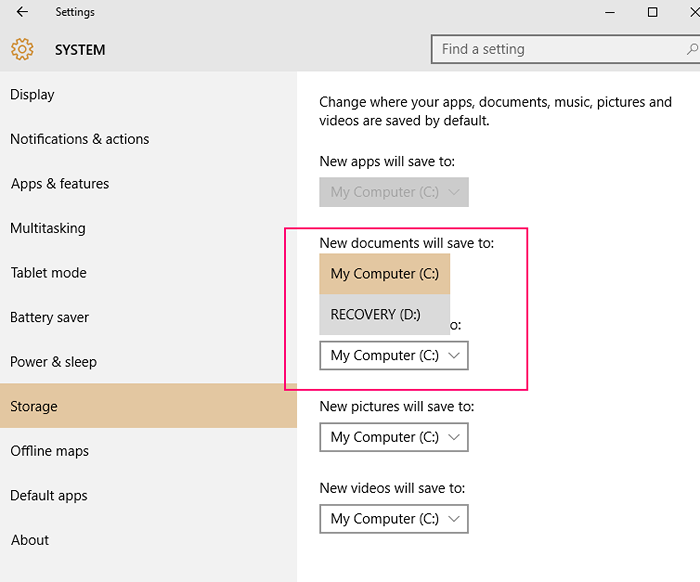 Ramai pengguna yang baru -baru ini dinaik taraf kepada Windows 10 mungkin tidak terkesan dengan fungsi "penyimpanan penyimpanan" pada mulanya, bagaimanapun, memandangkan anda tidak pernah mempunyai ciri dalam versi sebelumnya yang dapat membantu anda mengatur fail peribadi anda dan mengawal data anda Dengan cara yang tidak semestinya, ini pasti merupakan rahmat untuk semua.Apa yang menarik di sini adalah peluang untuk mendapatkan gambaran terperinci mengenai status penyimpanan data peribadi anda dan kemudahan yang anda dapat menguruskannya. Yang anda perlukan adalah langkah pantas tangan anda untuk menguruskan data peribadi anda sekarang!Gambar proses
Ramai pengguna yang baru -baru ini dinaik taraf kepada Windows 10 mungkin tidak terkesan dengan fungsi "penyimpanan penyimpanan" pada mulanya, bagaimanapun, memandangkan anda tidak pernah mempunyai ciri dalam versi sebelumnya yang dapat membantu anda mengatur fail peribadi anda dan mengawal data anda Dengan cara yang tidak semestinya, ini pasti merupakan rahmat untuk semua.Apa yang menarik di sini adalah peluang untuk mendapatkan gambaran terperinci mengenai status penyimpanan data peribadi anda dan kemudahan yang anda dapat menguruskannya. Yang anda perlukan adalah langkah pantas tangan anda untuk menguruskan data peribadi anda sekarang!Gambar proses
- Buka "Tetapan" - Klik "Sistem" - Spot "Penyimpanan" pilihan atau tekan kekunci Windows + Q, taipkan "Sense Storage" dan tekan butang "ENTER".
- Cari senarai kad SD, pemacu kilat, pemacu dalaman di bawah "Penyimpanan" dan juga "Simpan Lokasi"."Simpan Lokasi" membolehkan anda menukar lokasi lalai dokumen, muzik, gambar dan video anda yang akan disimpan.
- Buka pemacu sistem di mana Windows 10 berada.
- Sense penyimpanan secara automatik akan mengira ruang penyimpanan yang diambil oleh data peribadi.
- Mengklik pada mana -mana kategori yang disenaraikan akan membuka analisis terperinci mengenai kandungannya.
- Folder Video sangat diselaraskan berbanding dengan muzik, gambar atau dokumen.
- Aplikasi dan permainan membolehkan pengurusan aplikasi mudah melalui perpustakaan aplikasi, contohnya bergerak atau menyahpasang aplikasi.
- Tukar lokasi lalai data anda untuk disimpan dengan mengklik pada senarai di bawah "Lokasi Disimpan" dan kini pilih pemacu yang dikehendaki untuk data anda disimpan.
- « Menjana laporan kesihatan bateri di Windows 10 dengan mudah
- Cara memetakan pemacu rangkaian di Windows 10 »

